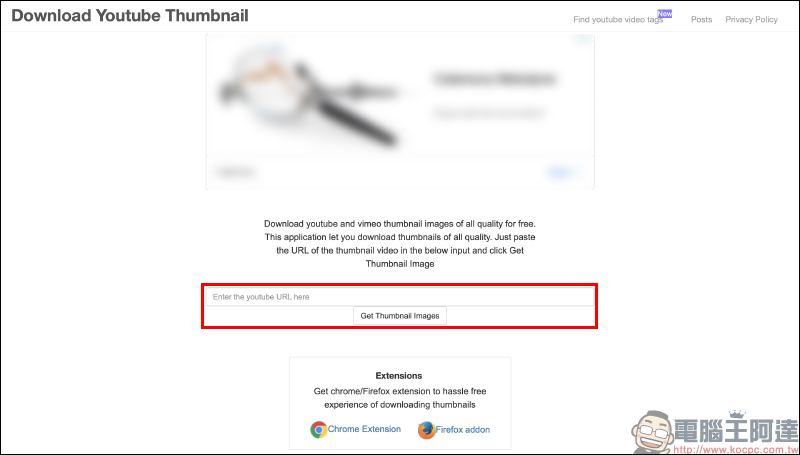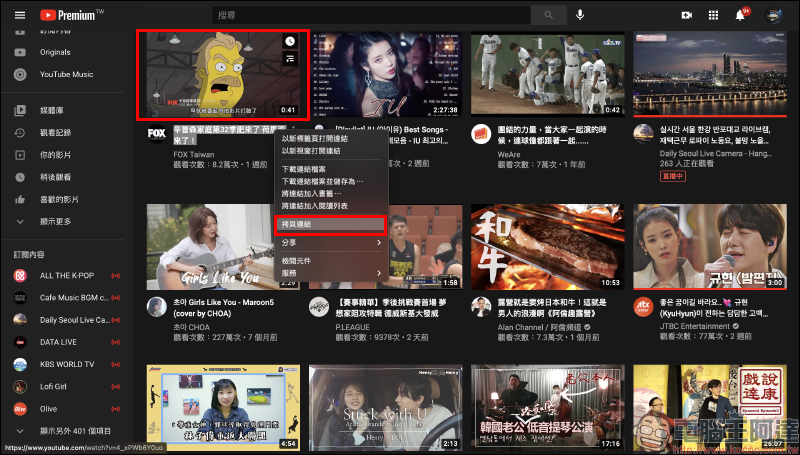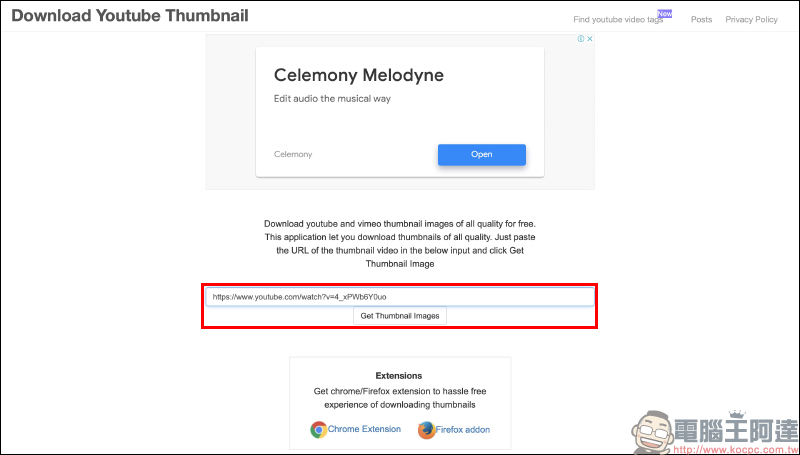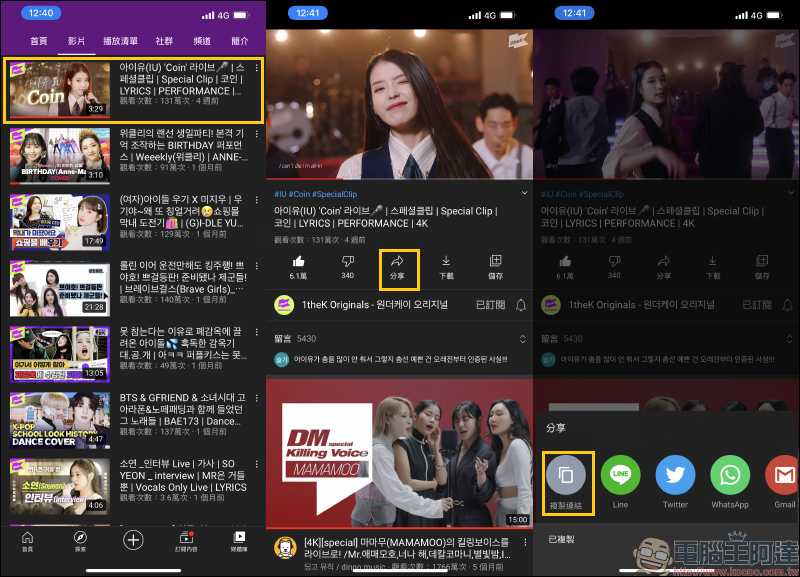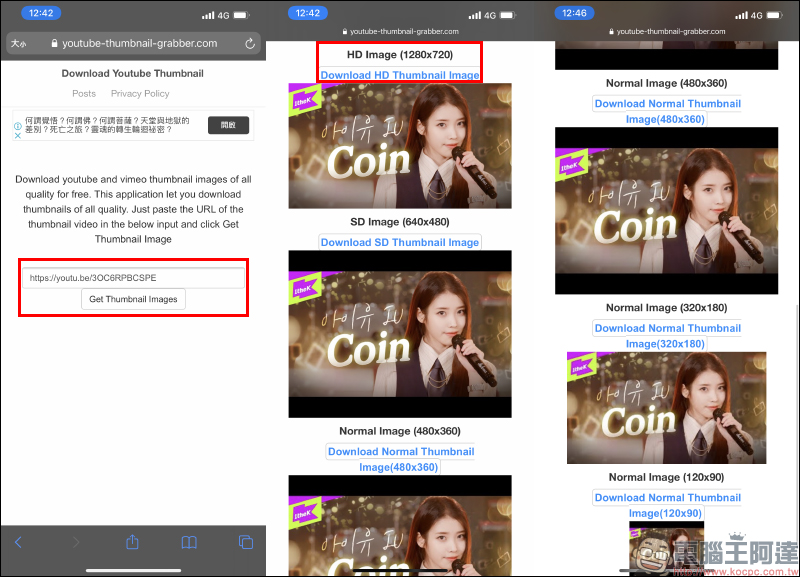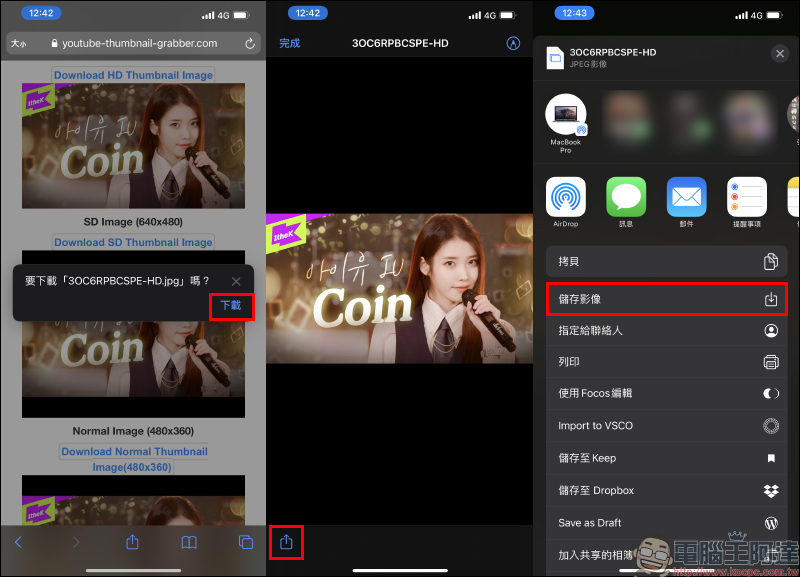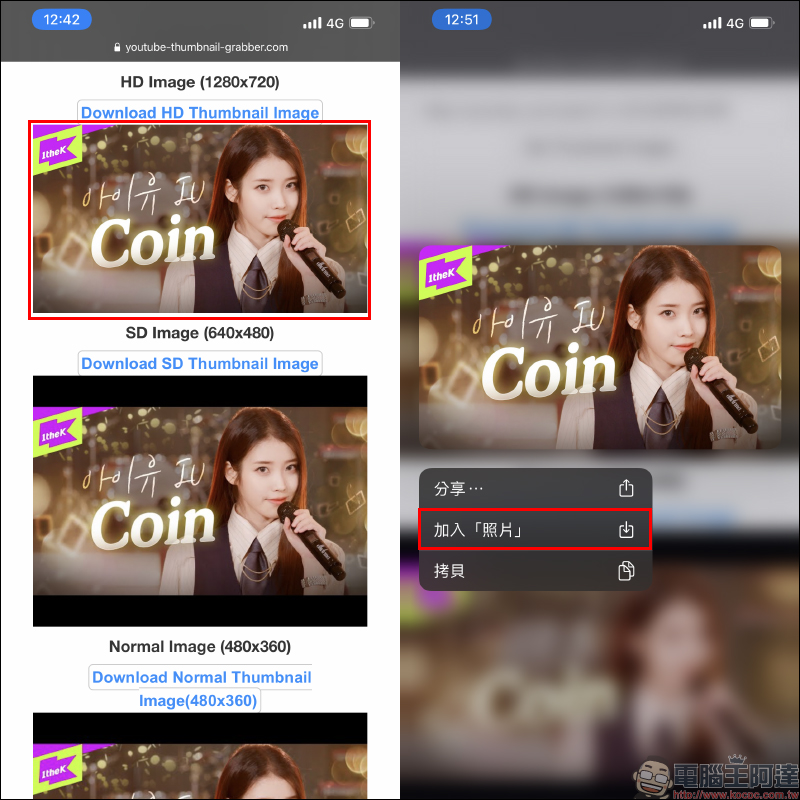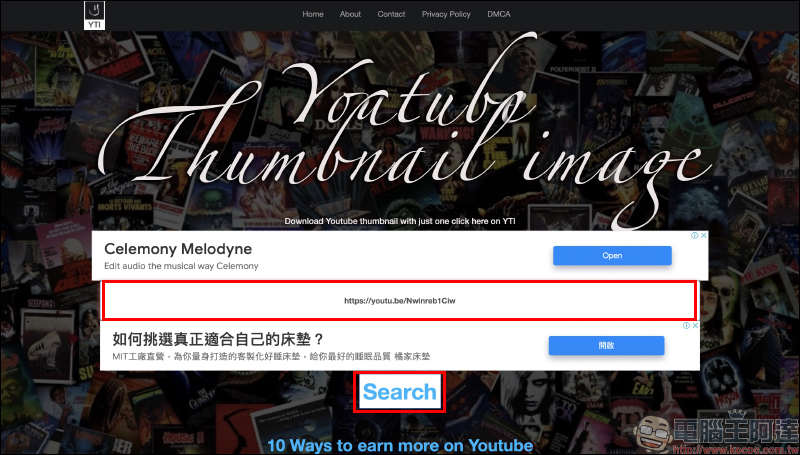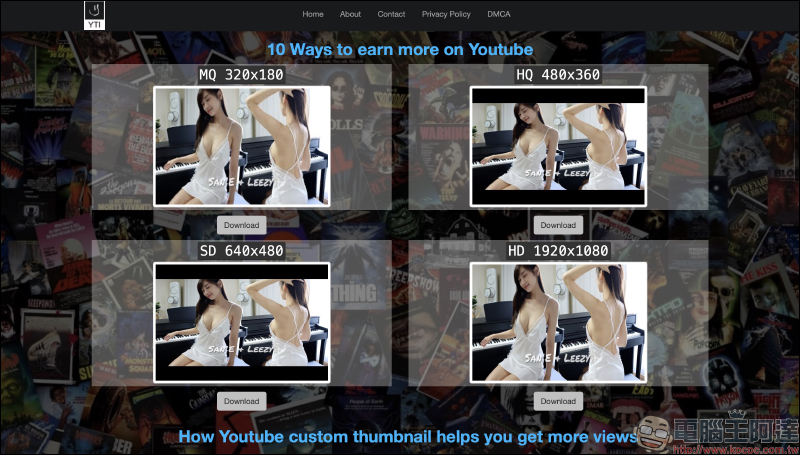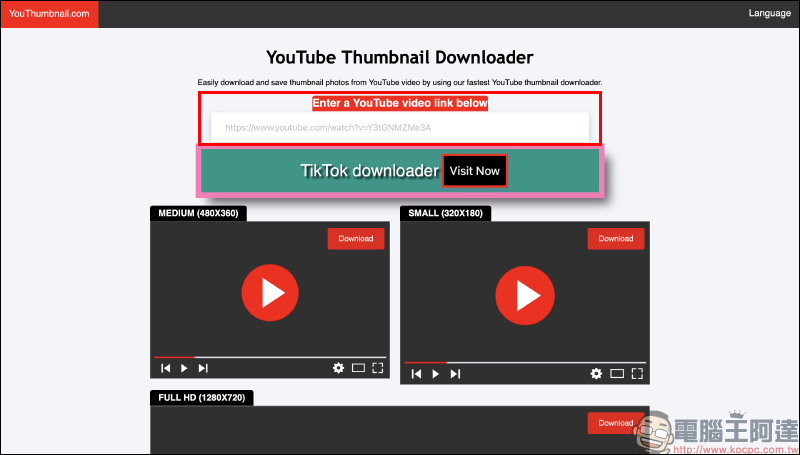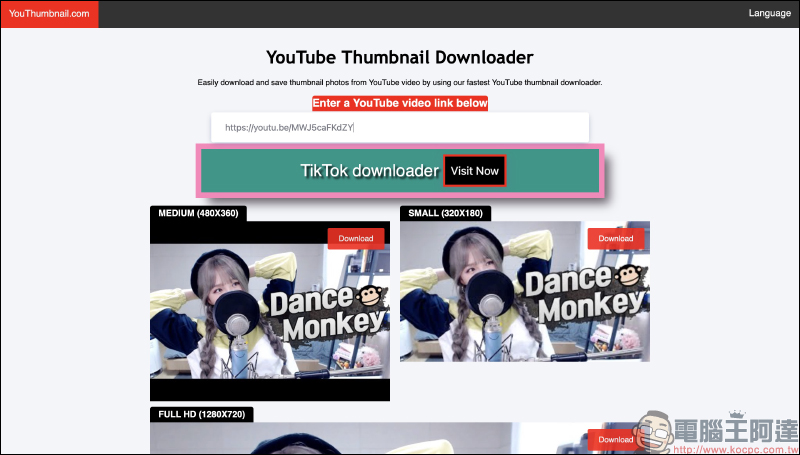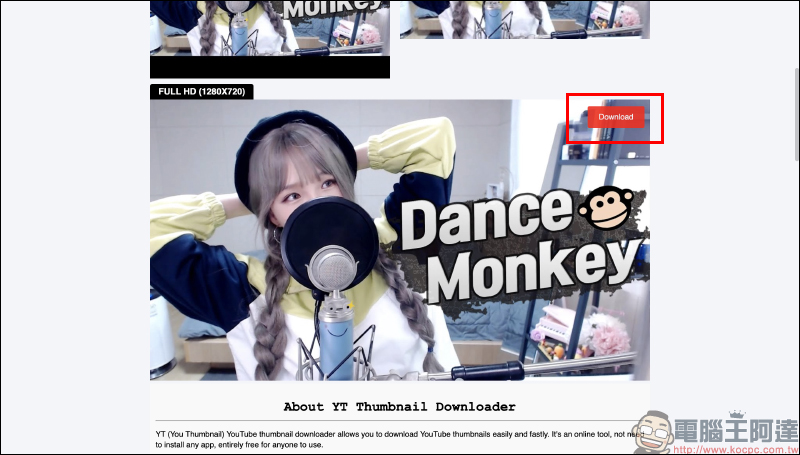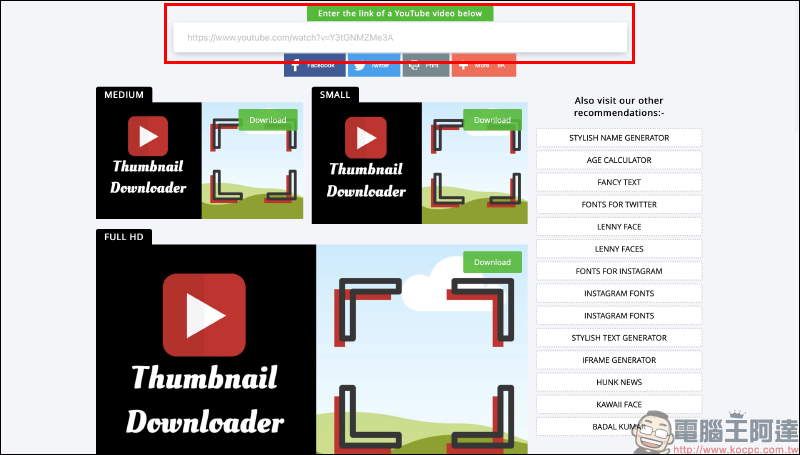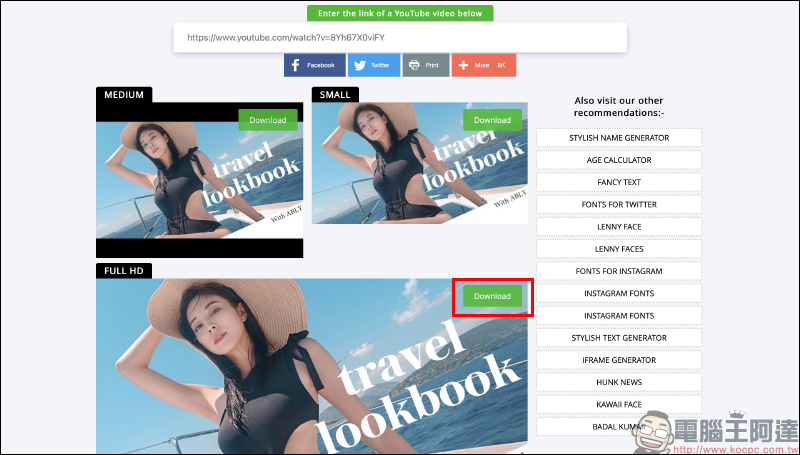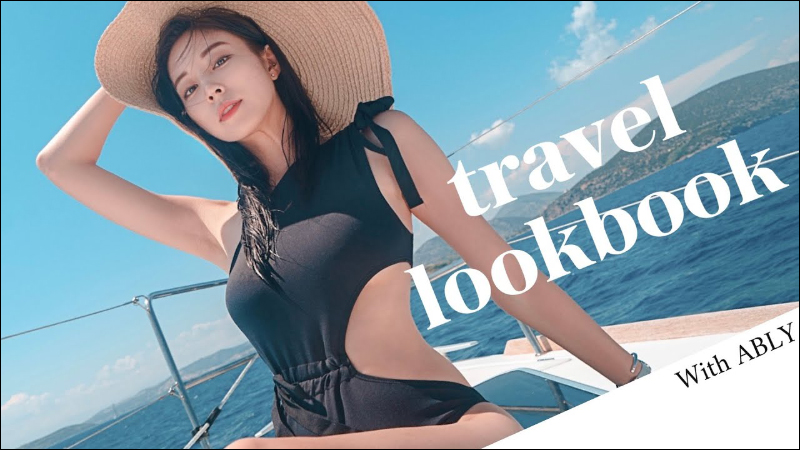也許有些忠實讀者還記得,幾年前我們曾分享過一招能下載 YouTube 影片封面的小技巧(點我前往複習)。雖然該方法其實也不會太困難,只需更改固定的圖片網址即可取得 YouTube 封面的大圖下載,但對於經常有 YouTube 影片封面圖檔下載需求的人而言,經常需要複製更改網址還是稍顯麻煩。
今天,就來向各位一次介紹 4 種能輕易下載 YouTube 影片封面圖片的網站,無論是電腦、手機、平板這類行動裝置通通適用,只要貼上影片連結就能產生各種尺寸的影片封面圖檔囉!
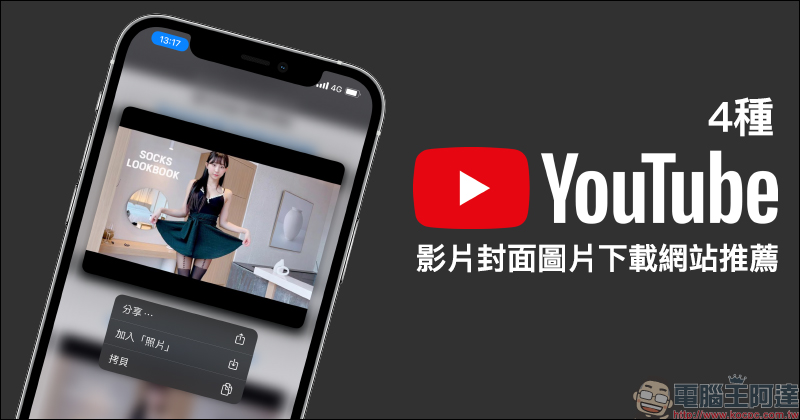
4 種 YouTube 影片封面圖片下載網站推薦(教學)
懂得選圖、設計吸引觀眾點擊的 YouTube 影片封面圖片,對於影片創作者來說可說是要經營 YouTube 頻道的基本功之一,好的封面影片總是能讓觀眾忍不住點進影片進行觀看,也有不少影片創作者會為影片封面添加吸引人的字卡來提升影片的觀看數。然而,無論是對於初入門的影片創作新人,或者想追蹤喜愛 YouTube 頻道的粉絲,總會不時看到些想下載收藏的 YouTube 封面影片圖。
除了兩年前我們介紹過的 YouTube 影片封面下載技巧,今天也為各位分享四種好用的 YouTube 影片封面圖片下載網站,功能方面四種大同小異,因此各位可選擇自己慣用的即可。
Download Youtube Thumbnail
首先第一個是「Download Youtube Thumbnail」,如同一些免費影片下載網站一樣,用戶只需將連結貼在文字輸入欄位,接著點選下方的「Get Thumbnail Images」取得影片封面圖片。
各位只要先在 YouTube 複製影片連結(長短網址皆可):
接著回到網站將影片連結貼上,並按下「Get Thumbnail Images」按鈕:
等待幾秒時間,系統就會將各種解析度的 YouTube影片封面圖片產生提供下載囉!
目前 YouTube 所能下載的影片封面大圖解析度仍為 720p(1280 × 720):
除了電腦,想必更多人經常是透過智慧型手機來觀賞 YouTube 影片吧?也因為這類影片封面圖片下載網站只需貼上連結,就能直接在網站產生影片封面縮圖,因此用戶也能透過手機以同樣的步驟進行下載。首先,一樣複製想下載封面圖的 YouTube 影片的連結:
接著在網站一樣貼上影片連結並按下「Get Thumbnail Images」按鈕,接著同樣能看到多個不同解析度的 YouTube 影片封面圖檔囉!
這裡筆者以 iOS(iPhone)進行示範兩種該如何下載 HD 畫質的封面圖,用戶可選擇要點選影片解析度說明下方的「Download HD Thumbnail Image」連結,接著圖片會先下載至 iOS 的「檔案」App ,使用者可在預覽畫面開啟功能選單並選擇「儲存影像」,即可將該圖片轉存到相簿:
另一種更簡單的方法,則是直接長按封面的預覽圖片,接著選擇加入「照片」即可:
下載完成的圖檔參考如下:
Download Youtube Thumbnail:點我前往
Youtube Thumbnail image
第二種「Youtube Thumbnail image」一樣是在主畫面上有提供使用者貼上影片連結的文字輸入欄位,只需貼上影片連結並按下「搜尋」即可產生 YouTube 影片封面圖檔:
用戶能依照需求選擇想要的 YouTube 影片封面圖檔,點擊「Download」即可下載。不過這網站有時在選項會發現「HD 1920×1080」,但實際下載發現仍為 1280 × 720 解析度的圖片:
下載完成的圖檔參考如下:
Youtube Thumbnail image:點我前往
YouTube Thumbnail Downloader
第三種「YouTube Thumbnail Downloader」,有別於前兩者還需要在貼上影片連結後還需要另外點擊轉換/搜尋按鈕,它則是只要貼上連結就會自動進行轉換:
用戶在貼上影片連結後,該影片的封面圖檔就會依照各解析度直接顯示在下方預覽提供下載:
不過和第二種一樣,這裡寫的 FULL HD 實際上仍只能下載 720p HD 解析度(1280 × 720)的圖檔:
下載完成的圖檔參考如下:
YouTube Thumbnail Downloader:點我前往
YouTube Thumbnail Downloader
最後第四種「YouTube Thumbnail Downloader」,和前一個網站同樣不需要在貼上影片連結後另外點選轉換按鈕,一樣是只要貼上連結就會自動轉換並產生 YouTube 影片封面圖檔:
貼上影片連結後,就能看到小、中、大三種不同解析度的影片封面圖。這裡寫的 FULL HD 一樣實際上只有 720p HD 解析度(1280 × 720):
下載完成的圖檔參考如下: